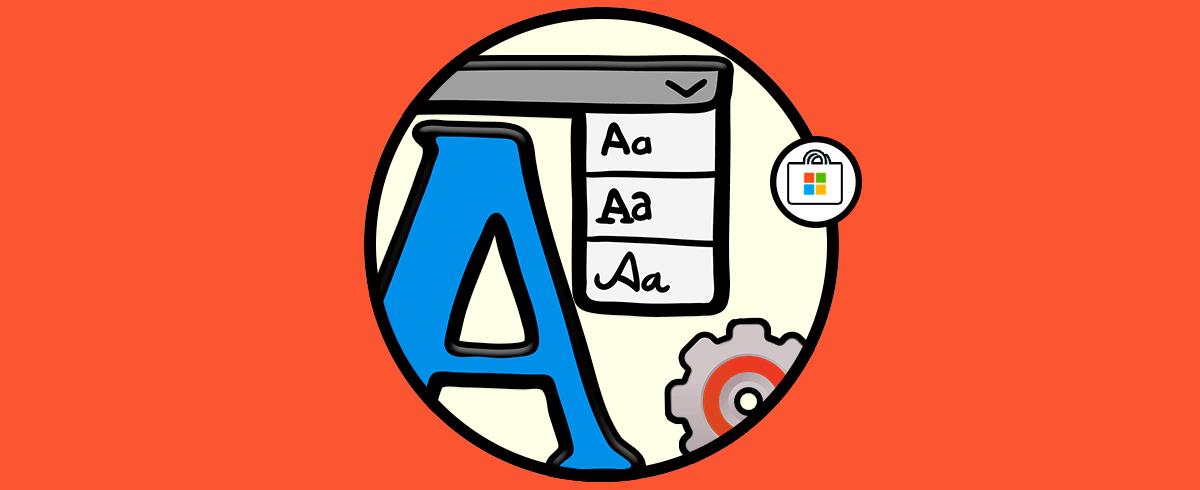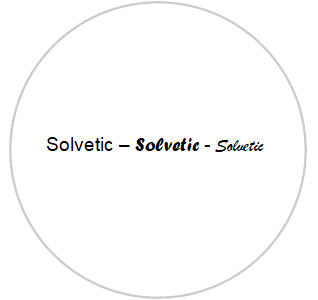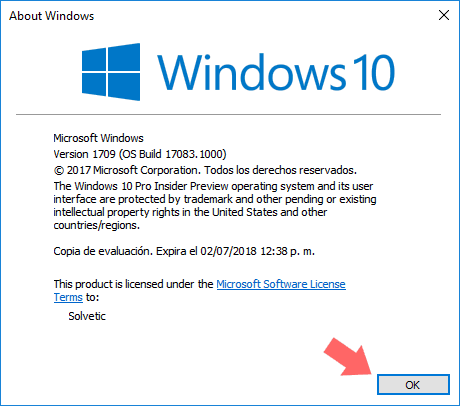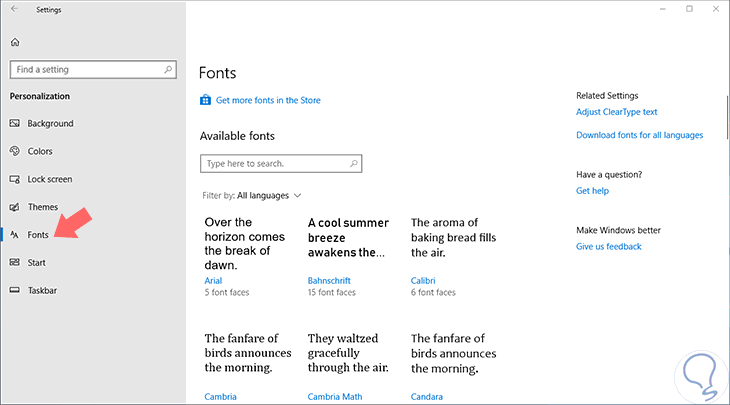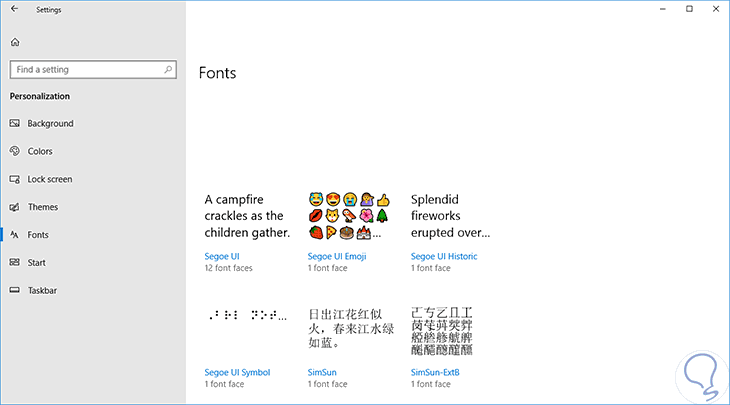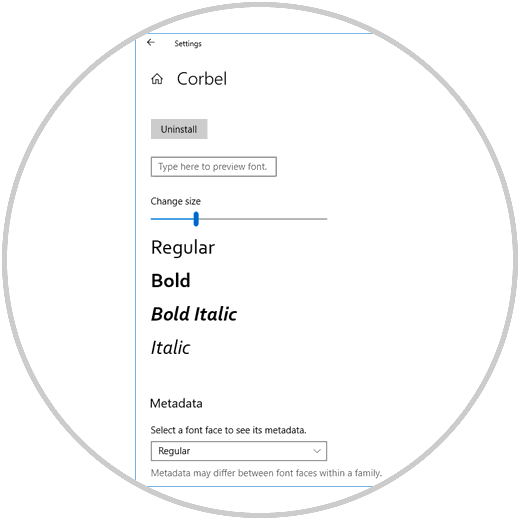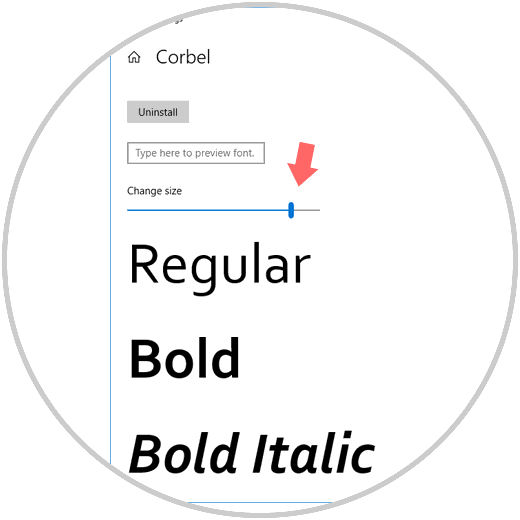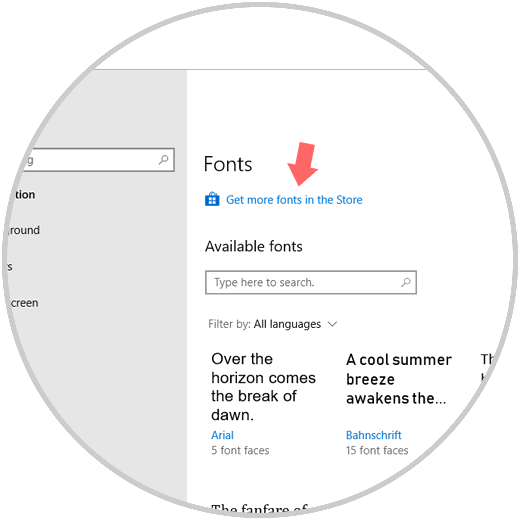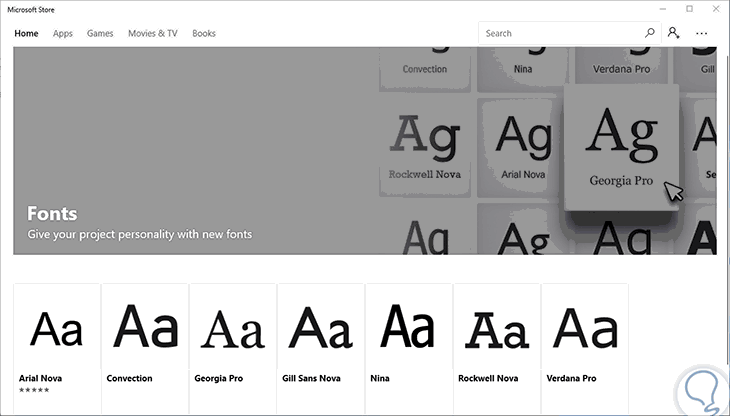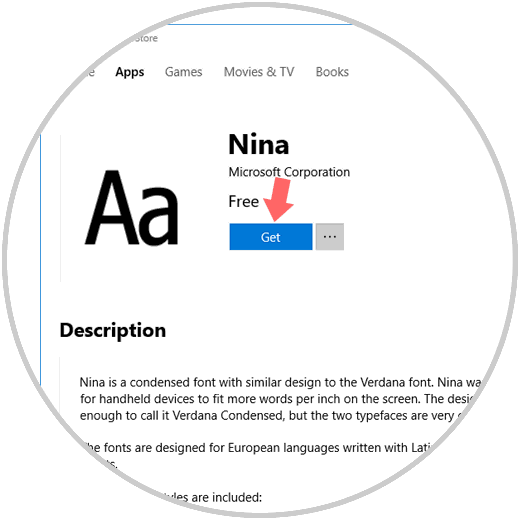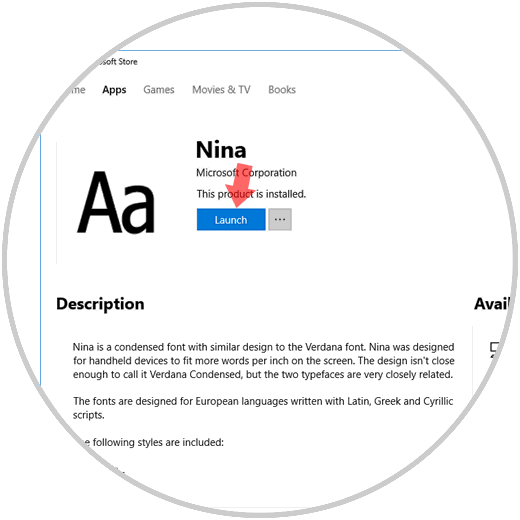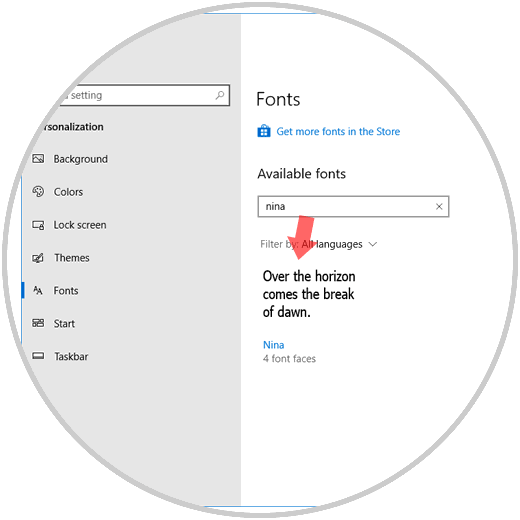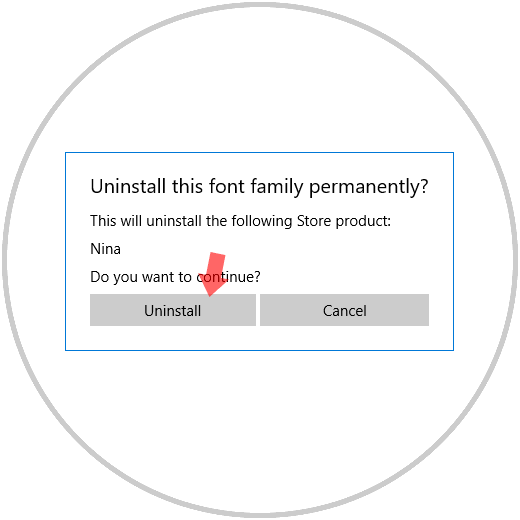Existen diversas formas de personalizar nuestro sistema operativo y una de ellas son las fuentes para el sistema las cuales cambian de una forma radical la forma en que vemos el texto que ingresamos dentro de este, por ejemplo:
Cada fuente ha sido desarrollada con un enfoque especial y de nosotros depende cual se ajusta más a nuestros gustos.
El problema de esto, es que son pocos los sitios web confiables desde donde podemos descargar las fuentes para Windows 10 convirtiendo nuestro sistema en un blanco de vulnerabilidad ya que si descargamos una fuente de un sitio de baja reputación podremos ser victimas de virus, malware o demás.
Cuando descargamos algún tipo de fuente y esta resulta confiable, el proceso de instalación es simple ya que basta con dar doble clic sobre ella y completar el proceso de instalación, en el siguiente tutorial podemos ver cómo realizar este proceso de forma simple:
A medida que Microsoft lanza nuevas ediciones y builds de su sistema, se añaden nuevas funcionalidades y en este caso con la nueva build 17083 nos encontramos con la opción de añadir diversos tipos de fuentes directamente desde la tienda de Windows lo cual nos garantiza la fiabilidad y seguridad de la descarga.
En esta compilación de Windows 10, se presentan nuevas experiencias con el fin de administrar las fuentes en la utilidad Configuración y para adquirir fuentes adicionales desde la Tienda de Microsoft. Esta versión de Windows 10 aun no ha sido liberada para todos los usuarios, solo la encontramos, por ahora, a través del programa Insider.
1. Cómo instalar fuentes desde la tienda de Microsoft en Windows 10
Recordemos que debemos ejecutar como mínimo la versión 17083 de Windows 10 y para comprobar esto usaremos las teclas siguientes:
+ R
Ahora ejecutamos el comando winver, pulsamos "Enter" o "Aceptar":
Una vez confirmemos que disponemos de esta build, o una superior, vamos al menú:
- Inicio
- Configuración
- Personalización
En la sección de "Personalización" vamos a la línea Fonts (Fuentes) y veremos las siguientes opciones:
Como vemos tenemos mas de 20 opciones de fuentes para el sistema, podemos bajar más para ver todas las opciones disponibles: Allí vemos el nombre de la fuente y la cantidad de opciones dentro de ella.
Esta página inicial de la configuración de "Fuentes" nos ofrece una vista previa de cada familia de fuentes. Las vistas previas hacen uso de una variedad de cadenas que son seleccionadas para que coincidan con los idiomas primarios para los que está diseñada cada familia de fuentes junto con su propia configuración de idioma. Y si una fuente tiene capacidades de varios colores incorporadas, la vista previa lo desplegara como vemos en la imagen anterior.
Cuando damos click en una de las vistas previas disponibles, esta nos llevará a una página de detalles que proporciona vistas previas para cada fuente dentro de esa familia, junto con otra información sobre cada fuente en particular:
Allí podremos realizar lo siguiente:
- Desinstalar la fuente seleccionada
- Definir el tamaño de dicha fuente
- Observar las fuentes que forman parte de esta familia
2. Cómo acceder a las fuentes en la tienda de Windows
Al ir a la sección "Fonts" podemos ver la opción de ir directamente a la tienda de Windows para obtener las fuentes. Pulsamos en la opción "Get more fonts in the Store" lo cual nos da la seguridad que la fuente viene de un desarrollador confiable.
Accederemos a lo siguiente:
Allí podremos dar clic sobre la fuente deseada y pulsar en el botón Get (Obtener) para su descarga e instalación automática:
Una vez descargada e instalada veremos lo siguiente: Podremos pulsar en el botón "Launch" para ejecutar esta fuente.
Ahora podremos acceder y ver el diseño de la fuente directamente desde la opción Fonts (Fuentes):
3. Cómo desinstalar una fuente en Windows 10
Para realizar este proceso, basta con pulsar sobre la fuente y en la ventana desplegada dar click en el botón "Uninstall" y veremos el siguiente mensaje: Pulsamos de nuevo en "Uninstall" para completar la acción.
Podemos esperar esta gran utilidad en la próxima build de Windows 10 la cual será en poco tiempo y así tener una opción más para poder personalizar nuestro sistema operativo.